Linux下vsftp配置笔记!!!
vsftp配置安装以及权限设置

vsftpd FTP服务器架设在windows上完了完server-u,很简单,一个小时就能完成ftp服务器的假设,在liunx下要架设一个ftp就没那么容易了,在网上找了找资料在windows上架设 FTP 首选 Server-u,看看资料,点点下一步,基本上10分钟就能架设一个ftp服务器了,在linux下面架设ftp服务器,确实费了我一番功夫,现在想起来,需要总结的就是看资料的时候一定要全面,并且做好一个资料要看完。
最终我选择了 vsFTPd是一款在Linux发行版中最受推崇的FTP服务器程序。
特点是小巧轻快,安全易用。
vsftpd (号称最安全的ftp 服务器)下面讲下linux 下使用vsftpd 的步骤:1.首先下载需要的软件,双机直接安装:a.vsftpd-2.0.1-5.EL4.5.i386.rpm (在liunx4 的第一张光盘)b.db4-utils-4.2.52-7.1.i386.rpm (在liunx4 的第三张光盘) ,用来加密虚拟用户密码等文件的工具2.启动vsftpd服务在控制台执行 service vsftpd start ,如果没有什么问题,你可以看到服务启动的进程号,如果出现了问题,你可以试着将 gssftp 这个服务停掉,执行service vsftpd stop 因为这个服务或许会造成冲突查看vsftpd服务器启动情况 service vsftpd status3.用客户端工具连接ftp服务器在window操作系统下,打开命令提示符,输入 ftp 133.64.81.164 回车然后使用默认的用户名(ftp)和密码(ftp) ,就可以登录ftp服务器了,或者你也可以使用系统用户的用户名和口令登录ftp服务器。
经过以上3个步骤我们就完成了ftp服务器的假设,但是这里有许多问题a.安全性,匿名用户也可以登录,进行操作b.用户登录以后并没有锁定目录c.用户的权限配置没有体现还有其他的问题,基于这些问题,需要我们了解下 vsftpd的工作原理,上面的操作都是基于一下的3个配置文件的vsftp相关配置文件说明/etc/vsftpd/vsftpd.conf/etc/vsftpd.ftpusers/etc/er_list其中,/etc/vsftpd/vsftpd.conf 是主配置文件。
Linux下的VSFTP服务黑名单白名单的策略配置
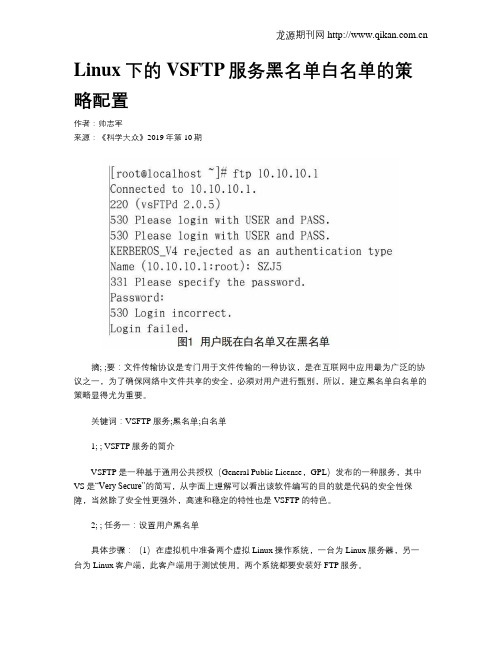
龙源期刊网 Linux下的VSFTP服务黑名单白名单的策略配置
作者:帅志军
来源:《科学大众》2019年第10期
摘; ;要:文件传输协议是专门用于文件传输的一种协议,是在互联网中应用最为广泛的协议之一,为了确保网络中文件共享的安全,必須对用户进行甄别,所以,建立黑名单白名单的策略显得尤为重要。
关键词:VSFTP服务;黑名单;白名单
1; ; VSFTP服务的简介
VSFTP是一种基于通用公共授权(General Public License,GPL)发布的一种服务,其中VS是“Very Secure”的简写,从字面上理解可以看出该软件编写的目的就是代码的安全性保障,当然除了安全性更强外,高速和稳定的特性也是VSFTP的特色。
2; ; 任务一:设置用户黑名单
具体步骤:(1)在虚拟机中准备两个虚拟Linux操作系统,一台为Linux服务器,另一
台为Linux客户端,此客户端用于测试使用。
两个系统都要安装好FTP服务。
Linux下ftp的配置文件的参数详解

5)当用户不允许切换到上级目录时,登录后ftp站点的根目录“/”是该ftp账户的主目录,即文件的系统的/var/ftp目录。
5.设置访问控制
(1)设置允许或不允许访问的主机(见TBP14)
anon_max_rate=0
//设置匿名用户所能使用的最大传输速度,单位为b/s。若设置为0,则不受速度限制,此为默认值。
local_max_rate=0
// 设置本地用户所能使用的最大传输速度。默认为0,不受限制。
7.定义用户配置文件
在vsftpd服务器中,不同用户还可使用不同的配置,这要通过用户配置文件来实现。
message_file=.message //设置目录消息文件。可将显示信息存入该文件。该文件需要放在 相应的目录(比如/var/ftp/linux)下
3.设置用户登录后所在的目录
local_root=/var/ftp
// 设置本地用户登录后所在的目录。默认配置文件中没有设置该项,此时用户登录ftp服务器后,所在的目录为该用户的主目录,对于root用户,则为/root目录。
注意:要对本地用户查看效果,需先设置local_root=/var/ftp
具体情况有以下几种:
1)当chroot_list_enable=YES,chroot_local_user=YES时,在/etc/vsftpd/chroot_list文件中列出的用户,可以切换到上级目录;未在文件中列出的用户,不能切换到站点根目录的上级目录。
// 决定/etc/vsftpd/user_list文件中的用户是允许访问还是不允许访问。若设置为YES,则/etc/vsftpd/user_list文件中的用户将不允许访问ftp服务器;若设置为NO,则只有er_list文件中的用户,才能访问ftp服务器。
Linux下FTP服务器的安装和配置(详细)

Linux下FTP服务器的安装和配置(详细)Linux下FTP服务器的安装和配置在Internet上FTP(File Transfer Protocol,⽂件传输协议)扮演着⼗分重要的⾓⾊。
我们可以通过FTP与远程机器传输交换⽂件数据,下载或上传最新的软件。
基本的FTP服务器根据服务的对象可以分为两种,⼀种是Unix(当然也包括Linux)系统基本的FTP服务器,使⽤者是服务器上合法的⽤户;⽽另⼀种是匿名FTP服务器(Anonmous FTP Service),任何⼈只要使⽤anonmous 或ftp帐号并提供电⼦邮件地址作为⼝令就可以使⽤FTP服务。
对于系统中合法的⽤户,其登录⽬录为他们的home⽬录;如果是匿名⽤户登录的话,登录后会到/home/ftp这个⽬录中,该除⾮我们在该⽬录中存放下载⽂件,否则匿名FTP使⽤者将不能做任何事情。
在本章,我们将详细地介绍FTP 服务器的安装、配置以及服务器的维护。
安装FTP服务器在Linux的发⾏套件中都有FTP服务器的软件包wu-ftpd(Washington University FTP server),这是⽬前最流⾏的⼀种免费FTP服务器软件,⽬前绝⼤多数的FTP站点都是由wu-ftpd来架设的,⽽wu-ftp如此流⾏的原因是因为它强⼤的功能,例如:·可控制不同⽹域的机器对 FTP服务器的存取权限和访问时段。
·使⽤者在下载⽂件时,可⾃动对⽂件进⾏压缩或解压缩⼯作。
·可以记录⽂件上传或下载的过程。
·可以限制最⾼访问⼈数,以维持系统的最佳运⾏效率。
·可显⽰相关的信息,以便⽤户了解当前的接收状态。
·可暂时关闭FTP服务器,以便系统维护。
在安装系统时如果选择了wu-ftpd软件包,就会⾃动安装。
但如果我们想要使⽤最新的FTP软件包的话,可以到全世界各⼤FTP站点下载。
⽬前最新的版本是wu-ftpd-2.5.0,得到了wu-ftpd-2.5.0.tar.gz后,请按照我们下⾯的步骤进⾏安装。
linux下配置FTP服务器步骤

一、创建匿名FTP服务器的方法1。
增加新用户ftp,设置其主目录对任何用户都无写权限;2。
新建立一个组anonymou,它只能被匿名ftp使用;3.在ftp用户的主目录下创建一个bin目录,它属于root用户,而且对任何用户都不能写;4。
在ftp用户主目录下创建一个etc目录,它属于root用户,而且对任何用户都不能写;5.在ftp用户主目录下创建一个public目录,它属于ftp用户,而且对任何用户都能写。
如果由于安全等原因,您不允许其他用户在您的计算机上具有存储能力,那么您可以将其权限设置成555;6.将ls程序放到已创建的bin目录下,并将其修改成111方式,即对任何用户只能执行;7。
在已创建的etc目录下,创建passwd和group两个文件,并将它们设置成444方式(只读)。
二、创建匿名FTP---—在Unix下用root登录,然后按下列步骤逐步建立FTP服务器.1.建立新组anonymou----#mkgroupanonymou2.建立新用户ftp,且ftp用户属于anonymou组—--—#mkuserpgrp=‘nonymou'home=‘ /u/anonymou’ftp3。
在用户目录下建立相关的目录#cd/u/anonymou#mkdiretc#mkdirbin#mkdirpublic4。
将ls拷贝到/usr/anonymou/bin下,并设置其读写属性#cp/bin/ls./bin#chmod111。
/bin/ls5.创建/u/anonymou/etc/group文件————在该文件中增加一行:anonymou:!:201:6.创建/u/anonymou/etc/passwd文件--—-在该文件中增加一行:ftp:*:213:201::/u/anonymou:/bin/ksh7。
修改/u/anonymou/etc/group文件和/u/anonymou/etc/passwd文件的属性#chmod444/u/anonymou/etc/passwd—--—#chmod444/u/anonymou/etc/group8。
杨海艳-主讲-linux之VsFTP配置步骤截图
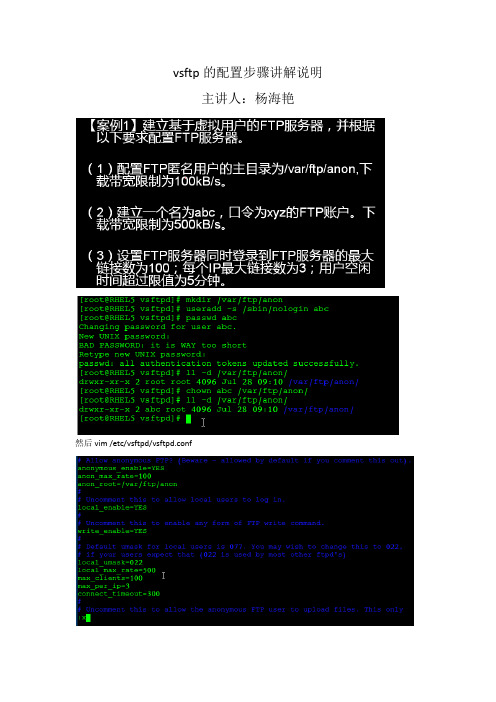
vsftp的配置步骤讲解说明主讲人:杨海艳然后vim /etc/vsftpd/vsftpd.confservice vsftpd restart【案例1】建立基于虚拟用户的FTP服务器,并根据以下要求配置FTP服务器。
(1)配置FTP匿名用户的主目录为/var/ftp/anon。
下载带宽限制为100kB/s(2)建立一个名为abc,口令为xyz的FTP账户。
下载带宽限制为500kB/s。
(3)设置FTP服务器同时登录到FTP服务器的最大链接数为100;每个IP最大链接数为3;用户空闲时间超过限值为5分钟。
mkdir /var/ftp/anonuseradd abcpasswd abcvim /etc/vsftpd/vsftpd.conf主要内容如下anonymous_enable=YESanon_root=/var/ftp/anonanon_max_rate=100000# Uncomment this to allow local users to log in.local_enable=YESlocal_max_rate=500000max_clients=100max_per_ip=3connect_timeout=300以上是本地的LOCAL用户下面是用虚拟用户来实现vim /etc/vsftpd/vuser内容如下tom123生成数据库文件db_load -T -t hash -f /etc/vsftpd/vuser /etc/vsftpd/vuser.dbchmod 600 /etc/vsftpd/vuser.dbvim /etc/pam.d/vsftpd注释掉原来的内容然后加入auth required pam_userdb.so db=/etc/vsftpd/vuseraccount required pam_userdb.so db=/etc/vsftpd/vuser最后编辑VSFTPD.CONF加入下面两句guest_enable=YESguest_username=abc大家可以自行测试。
vsftpd配置详解
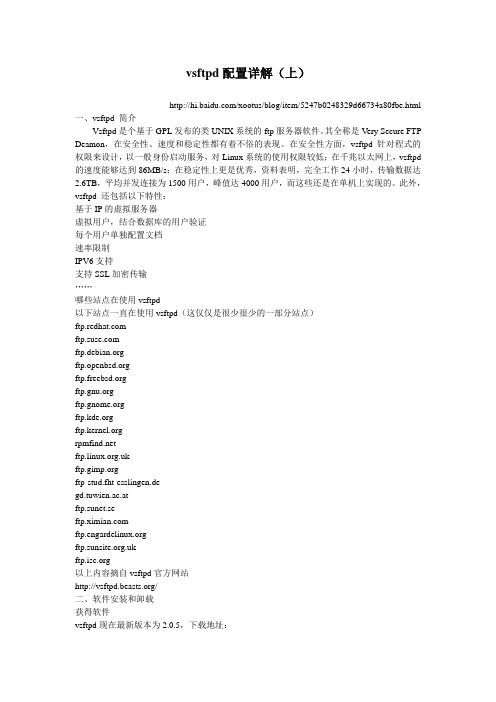
vsftpd配置详解(上)/xootus/blog/item/5247b0248329d66734a80fbe.html 一、vsftpd 简介Vsftpd是个基于GPL发布的类UNIX系统的ftp服务器软件。
其全称是Very Secure FTP Deamon,在安全性、速度和稳定性都有着不俗的表现。
在安全性方面,vsftpd针对程式的权限来设计,以一般身份启动服务,对Linux系统的使用权限较低;在千兆以太网上,vsftpd 的速度能够达到86MB/s;在稳定性上更是优秀,资料表明,完全工作24小时,传输数据达2.6TB,平均并发连接为1500用户,峰值达4000用户,而这些还是在单机上实现的。
此外,vsftpd 还包括以下特性:基于IP的虚拟服务器虚拟用户,结合数据库的用户验证每个用户单独配置文档速率限制IPV6支持支持SSL加密传输……哪些站点在使用vsftpd以下站点一直在使用vsftpd(这仅仅是很少很少的一部分站点)ftp-stud.fht-esslingen.degd.tuwien.ac.atftp.sunet.se以上内容摘自vsftpd官方网站/二、软件安装和卸载获得软件vsftpd现在最新版本为2.0.5,下载地址:ftp:///users/cevans/vsftpd-2.0.5.tar.gz软件安装解压软件,编辑builddefs.h文档# tar zxvf vsftpd-2.0.5.tar.gz# cd vsftpd-2.0.5# vi builddefs.h找到下面三行,其含义如右所示#undef VSF_BUILD_TCPWRAPPERS //是否允许使用TCP Wrappers#define VSF_BUILD_PAM //是否允许使用PAM认证#undef VSF_BUILD_SSL //是否允许使用SSL假如要允许以上所示某项功能,使把undef改为define即可,注意每行前的“#“号不是注释,不能去掉(熟悉C语言的同志应该知道这个“#”是什么意思)。
VSFTPD配置方法
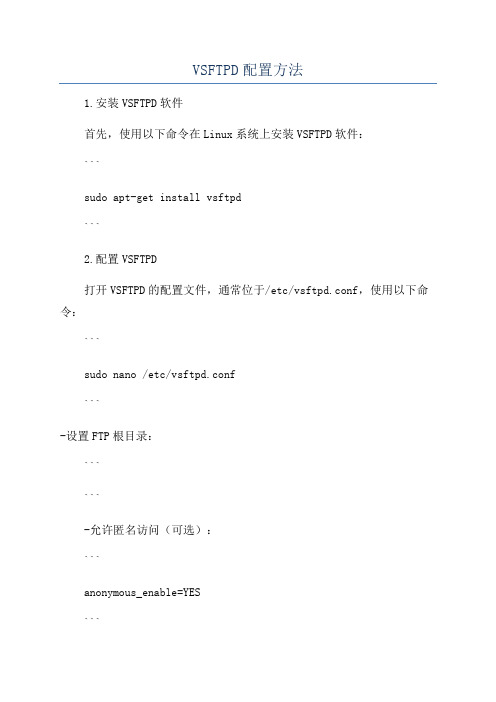
VSFTPD配置方法1.安装VSFTPD软件首先,使用以下命令在Linux系统上安装VSFTPD软件:```sudo apt-get install vsftpd```2.配置VSFTPD打开VSFTPD的配置文件,通常位于/etc/vsftpd.conf,使用以下命令:```sudo nano /etc/vsftpd.conf```-设置FTP根目录:``````-允许匿名访问(可选):```anonymous_enable=YES```-关闭匿名上传(可选):```anon_upload_enable=NO```-允许本地用户登录:```local_enable=YES```-限制用户仅访问其主目录:```chroot_local_user=YES```将用户限制在其主目录下,防止访问系统其他部分。
-设置FTP用户的权限:```file_open_mode=0777local_umask=022```file_open_mode设置为0777将文件权限设置为可读写执行,local_umask设置为022保证新创建的文件和文件夹的权限正确。
``````3.重启VSFTPD服务使用以下命令重启VSFTPD服务,使配置生效:```sudo systemctl restart vsftpd```4.配置防火墙如果系统上使用了防火墙,需要修改防火墙规则以允许FTP流量通过。
根据所使用的防火墙软件和具体配置方法来进行相应的设置。
5.创建FTP用户使用以下命令创建一个FTP用户:```sudo adduser ftpuser```将ftpuser替换为你希望创建的FTP用户名。
6.设置FTP用户密码使用以下命令设置FTP用户的密码:```sudo passwd ftpuser```7.连接FTP服务器使用FTP客户端软件连接到配置好的VSFTPD服务器,使用FTP用户的用户名和密码登录即可。
以上就是VSFTPD配置的一般方法。
Linux(Centos)配置vsftp使用账号密码(虚拟用户)登录ftp进行文件上传和修改

Linux(Centos)配置vsftp使⽤账号密码(虚拟⽤户)登录ftp进⾏⽂件上传和修改安装vsftpyum install vsftpd -y安装完成之后进⼊vsftp的配置⽂件夹cd /etc/vsftpd/⽂件夹内容如下[root@VM-0-12-centos vsftpd]# lltotal 20-rw------- 1 root root 125 Oct 1400:10 ftpusers-rw------- 1 root root 361 Oct 1400:10 user_list-rw------- 1 root root 5116 Oct 1400:10 vsftpd.conf-rwxr--r-- 1 root root 338 Oct 1400:10 vsftpd_conf_migrate.sh在当前⽬录下创建⼀个⽤户名和密码的⽂件⽂件名名称为 ftp_user.txtvim /etc/vsftpd/ftp_user.txt再ftp_user.txt⽂件⾥配置⽤户和密码yvioo123456kaifa12345678其中yvioo 是ftp登录的⽤户名123456 是ftp中yvioo⽤户登录的密码kaifa 是ftp登录的⽤户名12345678 是ftp中kaifa⽤户登录的密码以此内推,可以添加多个然后保存退出wq!执⾏命令⽣成虚拟数据库db_load -T -t hash -f /etc/vsftpd/ftp_user.txt /etc/vsftpd/ftp_login.db其中/etc/vsftpd/ftp_user.txt 是上⾯存放⽤户名和密码⽂件的绝对路径/etc/vsftpd/ftp_login.db 这个是⽣成的数据库的路径数据库名称为 ftp_login.db设置⽣成的数据库的访问权限chmod 777 /etc/vsftpd/ftp_login.db编辑账号的pam验证⽂件vim /etc/pam.d/vsftpd在最上⽅增加auth sufficient pam_userdb.so db=/etc/vsftpd/ftp_loginaccount sufficient pam_userdb.so db=/etc/vsftpd/ftp_login其中db=/etc/vsftpd/ftp_login 这个就是上⼀步⽣成的虚拟数据库(⽂件名称根据⾃⼰的来),注意:这⾥不⽤加 .db 后缀如下图所⽰创建⼀个⽂件夹mkdir /home/vsftpd新建⼀个系统⽤户vsftpd⽤户登录终端设为/bin/false(即不能登录系统)useradd vsftpd -d /home/vsftpd -s /bin/false其中vsftpd 这个就是创建的⽤户的⽤户名(这个下⾯配置⽂件⾥会使⽤)/home/vsftpd 就是刚才创建的⽂件夹根据需要创建修改/etc/vsftpd/vsftpd.conf,以下设置vim /etc/vsftpd/vsftpd.conf修改配置#禁⽤匿名登⼊anonymous_enable=YES 改为 anonymous_enable=NO#监听为专⽤模式listen=NO 改为 listen=YES#将ipv6监听注释掉listen_ipv6=YES 改为 #listen_ipv6=YES在配置⽂件底部增加#对⽤户访问只限制在主⽬录不能访问其他⽬录(这个已经有了但是默认是注释的可以取消注释或者直接新增)chroot_local_user=YES#启⽤guestguest_enable=YES#使⽤虚拟账号形式(vsftpd 就是我们上⾯创建的⽤户的⽤户名)guest_username=vsftpd#虚拟账号配置⽬录(这个还没创建我们下⾯再进⾏创建,先这样写)user_config_dir=/etc/vsftpd/user_conf#对vsftpd的⽤户使⽤pam认证(这个就是我们上⾯改的pam验证⽂件的⽂件名,这个默认已经有了,所以不⽤添加,没有的话再添加)pam_service_name=vsftpd#允许本地⽤户登录(这个默认的也有了,没有的话添加上)local_enable=YES然后保存退出接着创建虚拟账号配置⽬录mkdir /etc/vsftpd/user_conf进⼊⽂件夹cd /etc/vsftpd/user_conf/创建⽂件vim /etc/vsftpd/user_config/yvioo其中yvioo 就是我们上⾯ftp_user.txt中配置的ftp的账号的⽤户名(这⾥创建的⽂件名要对应上,如果有多个ftp⽤户就创建多个ftp⽂件对应的⽤户名⽂件,然后在⾥⾯设置权限即可)然后添加write_enable=YESanon_world_readable_only=NOanon_upload_enable=YESanon_mkdir_write_enable=YESanon_other_write_enable=YESlocal_root=/data/www说明如下#是否允许登陆⽤户有写权限。
Linux下vsftp服务建立多站点的方法

Linux下vsftp服务建立多站点的方法Linux下vsftp建立多站点一、安装vsftpd包二、添加虚拟IP 地址:[root@localhost ftp3]# cd /etc/sysconfig/network-scripts/[root@localhost network-scripts]# cp ifcfg-eth0 ifcfg-eth0:1 复制网卡,[root@localhost network-scripts]# vim ifcfg-eth0:1 添加修改其中的IP地址DEVICE=eth0:1 改为eth0:1BOOTPROTO=noneHWADDR=00:0c:29:63:1b:1aONBOOT=yesNETMASK=255.255.255.0IPADDR=10.6.7.200GATEWAY=10.6.7.254TYPE=Ethernet三、编辑配置文件[root@localhost network-scripts]# cd /etc/vsftpd/[root@localhost vsftpd]# cp vsftpd.conf vsftpd.conf.bak 备份[root@localhost vsftpd]# cp vsftpd.conf vsftpd1.conf 添加站点2的配置文件[root@localhost vsftpd]# vim vsftpd.conf 添加如下:listen=yeslisten_address=10.6.7.100[root@localhost vsftpd]# vim vsftpd1.conf 添加如下:listen=yeslisten_address=10.6.7.200anon_root=/var/ftp2 匿名用户登录后的目录是/var/ftp2四、自己建立几个用户五、启动vsftpd测试或者:一、安装vsftpd包二、添加虚拟IP 地址:[root@localhost ftp3]# cd /etc/sysconfig/network-scripts/[root@localhost network-scripts]# cp ifcfg-eth0 ifcfg-eth0:1 复制网卡,[root@localhost network-scripts]# vim ifcfg-eth0:1 添加修改其中的IP地址DEVICE=eth0:1 改为eth0:1BOOTPROTO=noneHWADDR=00:0c:29:63:1b:1aONBOOT=yesNETMASK=255.255.255.0IPADDR=10.6.7.200GATEWAY=10.6.7.254TYPE=Ethernet三、建立用户和用户目录#mkdir –p /var/ftp2/ 新建目录#useradd –d /var/ftp2/ ftp2 添加ftp2用户四、编辑配置文件[root@localhost network-scripts]# cd /etc/vsftpd/[root@localhost vsftpd]# cp vsftpd.conf vsftpd.conf.bak 备份[root@localhost vsftpd]# cp vsftpd.conf vsftpd1.conf 添加站点2的配置文件[root@localhost vsftpd]# vim vsftpd.conf 添加如下:listen=yeslisten_address=10.6.7.100[root@localhost vsftpd]# vim vsftpd1.conf 添加如下:listen=yeslisten_address=10.6.7.200ftp_username=ftp2 默认登录的是ftp2用户,目录在我们刚建立在/var下的ftp2目录ftpd_banner=this is ftp2 site 这是在命令提示符下进入10.6.7.200时出现的欢迎信息。
vsftpd 配置文件详细说明(史上最全附例子)

禁止使用vsftpd 的用户列表文件。记录不允许访问FTP服务器的用户名单,管理员可以把一些对系统安全有威胁的用户账号记录在此文件中,以免用户从FTP登录后获得大于上传下载操作的权利,而对系统造成损坏。(注意: linux-4 中此文件在 /etc/ 目录下)
anonymous_enable=YES ( 是否允许 匿名登录FTP服务器,默认设置为YES允许,即用户可使用用户名ftp或anonymous进行ftp登录,口令为用户的E-mail地址。如不允许匿名访问去掉前面#并设置为NO )
# Uncomment this to allow local users to log in.
# Enable this and the server will recognise asynchronous ABOR requests. Not
# recommended for security (the code is non-trivial). Not enabling it,
# however, may confuse older FTP clients.
# Activate directory messages - messages given to remote users when they
# go into a certain directory.
#dirmessage_enable=YES ( 是否激活目录欢迎信息功能 , 当用户用 CMD 模式首次访问服务器上某个目录时 ,FTP 服务器将显示欢迎信息 , 默认情况下 , 欢迎信息是通过 该 目录下的 .message 文件获得的,此文件保存自定义的欢迎信息,由用户自己建立)
linux课堂笔记5--vsftpd服务器的配置
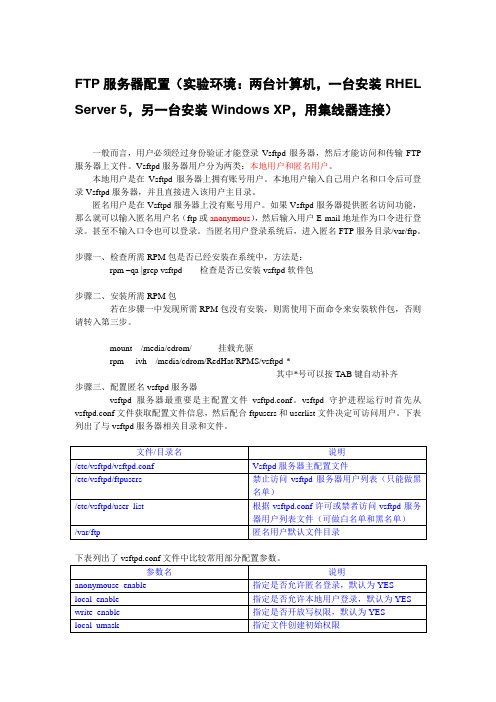
FTP服务器配置(实验环境:两台计算机,一台安装RHEL Server 5,另一台安装Windows XP,用集线器连接)一般而言,用户必须经过身份验证才能登录Vsftpd服务器,然后才能访问和传输FTP 服务器上文件。
Vsftpd服务器用户分为两类:本地用户和匿名用户。
本地用户是在Vsftpd服务器上拥有账号用户。
本地用户输入自己用户名和口令后可登录Vsftpd服务器,并且直接进入该用户主目录。
匿名用户是在Vsftpd服务器上没有账号用户。
如果Vsftpd服务器提供匿名访问功能,那么就可以输入匿名用户名(ftp或anonymous),然后输入用户E-mail地址作为口令进行登录。
甚至不输入口令也可以登录。
当匿名用户登录系统后,进入匿名FTP服务目录/var/ftp。
步骤一、检查所需RPM包是否已经安装在系统中,方法是:rpm –qa |grep vsftpd 检查是否已安装vsftpd软件包步骤二、安装所需RPM包若在步骤一中发现所需RPM包没有安装,则需使用下面命令来安装软件包,否则请转入第三步。
mount /media/cdrom/---------挂载光驱rpm -ivh /media/cdrom/RedHat/RPMS/vsftpd-*---------其中*号可以按TAB键自动补齐步骤三、配置匿名vsftpd服务器vsftpd服务器最重要是主配置文件vsftpd.conf。
vsftpd守护进程运行时首先从vsftpd.conf文件获取配置文件信息,然后配合ftpusers和userlist文件决定可访问用户。
下表列出了与vsftpd服务器相关目录和文件。
下表列出了vsftpd.conf文件中比较常用部分配置参数。
vsftpd服务器默认设置是允许本地用户和匿名用户登录,本地用户默认进入其个人主目录(/home/账户名),并可以切换到其他有权访问目录,还可以上传和下载文件。
匿名用户只能下载/var/ftp/目录下文件。
Linux安装FTP,配置FTP,使用FileZilla连接FTP
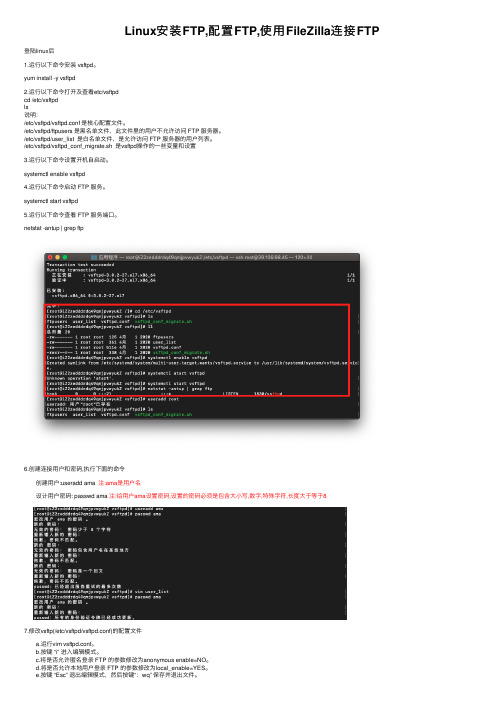
Linux安装FTP,配置FTP,使⽤FileZilla连接FTP 登陆linux后 1.运⾏以下命令安装 vsftpd。
yum install -y vsftpd2.运⾏以下命令打开及查看etc/vsftpdcd /etc/vsftpdls说明:/etc/vsftpd/vsftpd.conf 是核⼼配置⽂件。
/etc/vsftpd/ftpusers 是⿊名单⽂件,此⽂件⾥的⽤户不允许访问 FTP 服务器。
/etc/vsftpd/user_list 是⽩名单⽂件,是允许访问 FTP 服务器的⽤户列表。
/etc/vsftpd/vsftpd_conf_migrate.sh 是vsftpd操作的⼀些变量和设置3.运⾏以下命令设置开机⾃启动。
systemctl enable vsftpd4.运⾏以下命令启动 FTP 服务。
systemctl start vsftpd5.运⾏以下命令查看 FTP 服务端⼝。
netstat -antup | grep ftp6.创建连接⽤户和密码,执⾏下⾯的命令 创建⽤户:useradd ama 注:ama是⽤户名 设计⽤户密码: passwd ama 注:给⽤户ama设置密码,设置的密码必须是包含⼤⼩写,数字,特殊字符,长度⼤于等于87.修改vsftp(/etc/vsftpd/vsftpd.conf)的配置⽂件 a.运⾏vim vsftpd.conf。
b.按键 “i” 进⼊编辑模式。
c.将是否允许匿名登录 FTP 的参数修改为anonymous enable=NO。
d.将是否允许本地⽤户登录 FTP 的参数修改为local_enable=YES。
e.按键 “Esc” 退出编辑模式,然后按键“:wq” 保存并退出⽂件。
8.重启服务,执⾏下⾯的命令:systemctl restart vsftpd9.给服务器添加安全组(使⽤的是阿⾥云服务器),如下图显⽰:添加端⼝号21F打开 FileZilla,选择SFTP连接⽅式;如下图显⽰:接下来就可以直接操作FTP连接linux。
第12章vsFTP服务及其配置

❖ ^] ❖ 再按“q〞退出telnet ❖ telnet> q
ConБайду номын сангаасection closed. [root@Candy root]#
测试ftp的运行
❖ 默认情况下,安装好vsftp服务器后就可以 使用匿名用户anonymous〔或ftp〕下载文件 了。例如,使用匿名用户下载文件。操作步 骤如下:
#do not even prompt for a password.
Root
Bin
……
Games
Nobody
❖ 此文件中指定的用户默认情况〔即在/etc/vs中设定了 userlist_deny=YES〕下也不能访问FTP服务器,而如果在
vs中设定了userlist_deny=NO,则仅仅允许此文件中指定
❖ ftp> !ls
anaconda-ks.cfg install.log install.log.syslog wel e.txt
❖ 通过显示本地文件命令“!ls〞确认已经将文件wel e.txt下 载到本地。
测试ftp的运行〔续〕
❖5〕 测试是否能上传文件到/var/目录。 ❖ftp> put install.log
FTP客户端命令简介
❖要登录到vsFTP服务器,在Windows系统 中可以使用图形化的FTP客户端软件,如 Cute等,也可以直接在命令行状态下使用 FTP命令。
FTP命令的格式
❖FTP〔机器名、网址或IP地址〕 ❖假设连接成功,系统提示输入用户名
〔Name〕及密码〔Password〕。进入FTP 站点后,用户就可以使用相应的命令进行 各种操作了。
Linux下vsftp配置大全

一、前言Vsftp(Very Secure FTP)是一种在Unix/Linux中非常安全且快速稳定的FTP服务器,目前已经被许多大型站点所采用,如,,.等。
Vsftpd的实现有三种方式1、匿名用户形式:在默认安装的情况下,系统只提供匿名用户访问2、本地用户形式:以/etc/passwd中的用户名为认证方式3、虚拟用户形式:支持将用户名和口令保存在数据库文件或数据库服务器中。
相对于FTP的本地用户形式来说,虚拟用户只是FTP服务器的专有用户,虚拟用户只能访问FTP服务器所提供的资源,这大大增强系统本身的安全性。
相对于匿名用户而言,虚拟用户需要用户名和密码才能获取FTP服务器中的文件,增加了对用户和下载的可管理性。
对于需要提供下载服务,但又不希望所有人都可以匿名下载;既需要对下载用户进行管理,又考虑到主机安全和管理方便的FTP站点来说,虚拟用户是一种极好的解决方案。
二、获取最新版的Vsftp程序Vsftp官方下载:ftp:///users/cevans/vsftpd-2.0.3.tar.gz,目前已经到2.0.3版本。
假设我们已经将vsftpd-2.0.3.tar.gz文件下载到服务器的/home/xuchen目录# cd /home/xuchen# tar xzvf vsftpd-2.0.3.tar.gz //解压缩程序# cd vsftpd-2.0.3三、三种方式的实现1、匿名用户形式实现# vi builddefs.h \\编辑builddefs.h 文件,文件内容如下:#ifndef VSF_BUILDDEFS_H#define VSF_BUILDDEFS_H#undef VSF_BUILD_TCPWRAPPERS#define VSF_BUILD_PAM#undef VSF_BUILD_SSL#endif /* VSF_BUILDDEFS_H */将以上undef的都改为define,支持tcp_wrappers,支持PAM认证方式,支持SSL# make //直接在vsftpd-2.0.3里用make编译# ls -l vsftpd-rwxr-xr-x 1 root root 86088 Jun 6 12:29 vsftpd //可执行程序已被编译成功创建必要的帐号,目录:# useradd nobody //可能你的系统已经存在此帐号,那就不用建立# mkdir /usr/share/empty //可能你的系统已经存在此目录,那就不用建立# mkdir /var/ftp //可能你的系统已经存在此目录,那就不用建立# useradd -d /var/ftp ftp //可能你的系统已经存在此帐号,那就不用建立# chown root:root /var/ftp# chmod og-w /var/ftp请记住,如果你不想让用户在本地登陆,那么你需要把他的登陆SHELL设置成/sbin/nologin,比如以上的nobody和ftp我就设置成/sbin/nologin安装vsftp配置文件,可执行程序,man等:# install -m 755 vsftpd /usr/local/sbin/vsftpd-ano# install -m 644 vsftpd.8 /usr/share/man/man8# install -m 644 vsftpd.conf.5 /usr/share/man/man5# install -m 644 vsftpd.conf /etc/vsftpd-ano.conf这样就安装完成了,那么我们开始进行简单的配置# vi /etc/vsftpd-ano.conf ,将如下三行加入文件listen=YESlisten_port=21tcp_wrappers=YESanon_root=/var/ftp //设置匿名用户本地目录,和ftp用户目录必须相同listen=YES的意思是使用standalone启动vsftpd,而不是super daemon(xinetd)控制它(vsftpd 推荐使用standalone方式)# /usr/local/sbin/vsftpd-ano /etc/vsftpd-ano.conf & //以后台方式启动vsftpd注意:每行的值都不要有空格,否则启动时会出现错误,举个例子,假如我在listen=YES后多了个空格,那我启动时就出现如下错误:500 OOPS: bad bool value in config file for: listen测试搭建好的匿名用户方式# ftp 127.0.0.1Connected to 127.0.0.1.220 (vsFTPd 2.0.3)530 Please login with USER and PASS.530 Please login with USER and PASS.KERBEROS_V4 rejected as an authentication typeName (127.0.0.1:root): ftp331 Please specify the password.Password:230 Login successful.Remote system type is UNIX.Using binary mode to transfer files.ftp>; pwd257 "/"ftp>; quit221 Goodbye.#OK,已经完成了,very nice.高级配置细心的朋友可能已经看出来我们只在默认配置文件增加了四行,就实现了FTP连接(也证明了vsftpd的易用性),那么让我们传个文件吧,呀!!传输失败了(见图1)为什么呢?因为vsftpd 是为了安全需要,/var/ftp目录不能把所有的权限打开,所以我们这时要建一个目录pub,当然也还是需要继续修改配置文件的。
LinuxFTP服务器配置
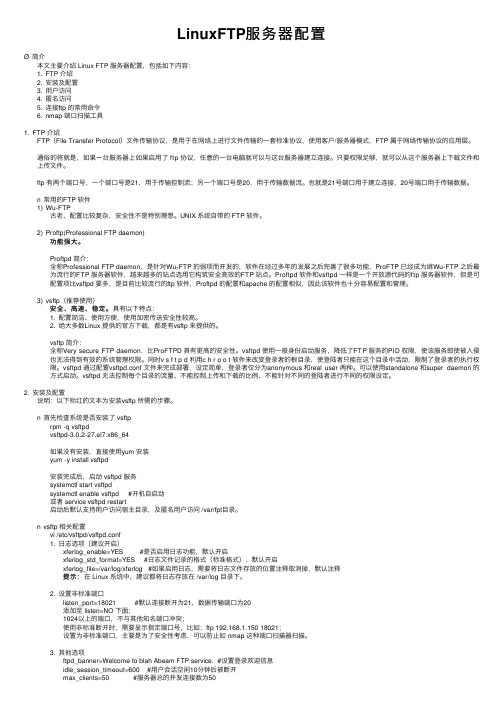
LinuxFTP服务器配置Ø简介本⽂主要介绍 Linux FTP 服务器配置,包括如下内容:1.FTP 介绍2.安装及配置3.⽤户访问4.匿名访问5.连接ftp 的常⽤命令6.nmap 端⼝扫描⼯具1.FTP 介绍FTP(File Transfer Protocol)⽂件传输协议,是⽤于在⽹络上进⾏⽂件传输的⼀套标准协议,使⽤客户/服务器模式,FTP 属于⽹络传输协议的应⽤层。
通俗的将就是,如果⼀台服务器上如果启⽤了 ftp 协议,任意的⼀台电脑就可以与这台服务器建⽴连接。
只要权限⾜够,就可以从这个服务器上下载⽂件和上传⽂件。
ftp 有两个端⼝号,⼀个端⼝号是21,⽤于传输控制流;另⼀个端⼝号是20,⽤于传输数据流。
也就是21号端⼝⽤于建⽴连接,20号端⼝⽤于传输数据。
n常⽤的FTP 软件1)Wu-FTP古⽼、配置⽐较复杂,安全性不是特别理想。
UNIX 系统⾃带的 FTP 软件。
2)Proftp(Professional FTP daemon)功能强⼤。
Proftpd 简介:全称Professional FTP daemon,是针对Wu-FTP 的弱项⽽开发的,软件在经过多年的发展之后完善了很多功能,ProFTP 已经成为继Wu-FTP 之后最为流⾏的FTP 服务器软件,越来越多的站点选⽤它构筑安全⾼效的FTP 站点。
Proftpd 软件和vsftpd ⼀样是⼀个开放源代码的ftp 服务器软件,但是可配置项⽐vsftpd 要多,是⽬前⽐较流⾏的ftp 软件,Proftpd 的配置和apache 的配置相似,因此该软件也⼗分容易配置和管理。
3)vsftp(推荐使⽤)安全、⾼速、稳定。
安全、⾼速、稳定。
具有以下特点:1.配置简洁、使⽤⽅便,使⽤加密传送安全性较⾼。
2.绝⼤多数Linux 提供的官⽅下载,都是有vsftp 来提供的。
vsftp 简介:全称Very secure FTP daemon,⽐ProFTPD 具有更⾼的安全性。
linux sftp 参数
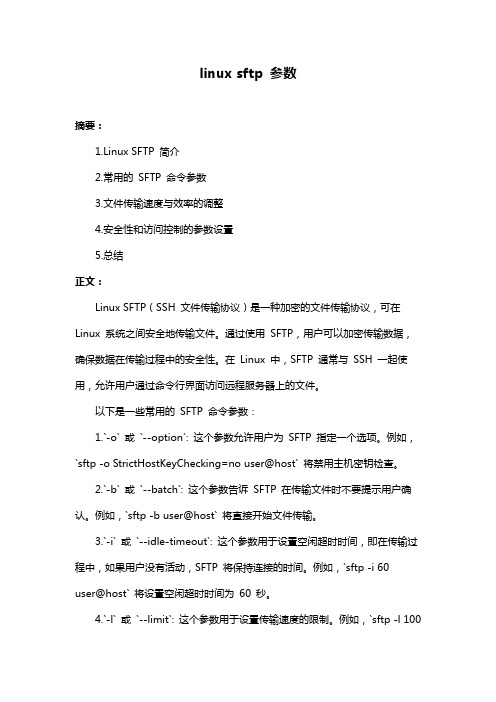
linux sftp 参数摘要:1.Linux SFTP 简介2.常用的SFTP 命令参数3.文件传输速度与效率的调整4.安全性和访问控制的参数设置5.总结正文:Linux SFTP(SSH 文件传输协议)是一种加密的文件传输协议,可在Linux 系统之间安全地传输文件。
通过使用SFTP,用户可以加密传输数据,确保数据在传输过程中的安全性。
在Linux 中,SFTP 通常与SSH 一起使用,允许用户通过命令行界面访问远程服务器上的文件。
以下是一些常用的SFTP 命令参数:1.`-o` 或`--option`: 这个参数允许用户为SFTP 指定一个选项。
例如,`sftp -o StrictHostKeyChecking=no user@host` 将禁用主机密钥检查。
2.`-b` 或`--batch`: 这个参数告诉SFTP 在传输文件时不要提示用户确认。
例如,`sftp -b user@host` 将直接开始文件传输。
3.`-i` 或`--idle-timeout`: 这个参数用于设置空闲超时时间,即在传输过程中,如果用户没有活动,SFTP 将保持连接的时间。
例如,`sftp -i 60user@host` 将设置空闲超时时间为60 秒。
4.`-l` 或`--limit`: 这个参数用于设置传输速度的限制。
例如,`sftp -l 100user@host` 将设置传输速度限制为100KB/s。
5.`-P` 或`--password`: 这个参数允许用户在命令行中输入密码,而不是在交互式界面中输入。
例如,`sftp -P user@host` 将提示用户输入密码。
6.`-R` 或`--reverse`: 这个参数用于设置SFTP 为reverse 模式,即从远程服务器到本地主机的文件传输。
例如,`sftp -Ruser@host:/path/to/remote/file /path/to/local/file` 将从远程服务器下载文件。
vsftp 连接参数

vsftp 连接参数vsftpd是一个流行的FTP服务器软件,用于在Linux系统上提供文件传输服务。
在使用vsftpd时,您可能需要设置一些连接参数来配置FTP服务器的行为。
以下是一些常见的vsftpd连接参数:1. 超时时间:`accept_timeout`: 用于设置建立FTP连接的超时时间,单位为秒。
默认值为60秒。
`connect_timeout`: 在PORT方式下,用于设置建立数据连接的超时时间,单位为秒。
默认值为60秒。
`data_connection_timeout`: 用于设置建立FTP数据连接的超时时间,单位为秒。
默认值为120秒。
`idle_session_timeout`: 用于设置在多长时间内不对FTP服务器进行任何操作,就会断开FTP连接,单位为秒。
默认值为300秒。
2. 日志文件设置:`xferlog_enable`: 用于启用或禁用上传/下载日志记录。
预设值为开启(YES)。
`xferlog_file`: 用于设置日志文件的路径和名称。
默认值为/var/log/。
3. 权限和安全设置:`anonymous_enable`: 允许匿名用户访问FTP服务器。
预设值为NO。
`local_enable`: 允许本地用户登录到FTP服务器。
预设值为NO。
`write_enable`: 允许用户写入文件到FTP服务器。
预设值为NO。
4. 其他常用参数:`debug_enable`: 开启调试模式,用于查看详细的日志信息。
预设值为NO。
`pasv_enable`: 开启被动模式,以允许在某些客户端(如防火墙后)使用FTP连接。
预设值为YES。
`ssl_enable`: 启用SSL加密连接,以提高安全性。
预设值为NO。
`tcp_wrappers`: 允许使用tcpwrappers进行访问控制,提供额外的安全性层。
预设值为NO。
以上参数仅供参考,实际配置应根据您的需求和安全要求进行更改。
vsftpd启动方式配置心得
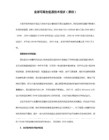
这时以为是防火墙没有启动,于是手动启了一下静态防火墙:
[root@localhost ~]# service iptables start
Flushing firewall rules: [ OK ]
Setting chains to policy ACCEPT: filter [ OK ]
tcp 0 0 ::1:6010 :::* LISTEN
tcp 0 0 ::1:6011 :::* LISTEN
tcp 0 0 :::80 :::* LISTEN
tcp 0 0 :::22 :::* LISTEN
500 OOPS: vsftpd: not configured for standalone, must be started from inetd
后面加上&号后,还是出现上面的错误.突然想起以前好像有人说过最好不要用xinetd启动,于是就查一下如何以standalone方式启.
步骤如下:
vsftpd启动方式配置心得
07
10
Posted by: miandui in: Linux&Unix
今天服务器当机,重启后发现ftp无法使用.
[root@localhost ~]# ps -ef|grep ftp
test1 3112 3111 0 16:32 ? 00:00:00 /usr/libexec/openssh/sftp-server
启动成功!
再试一下一直搞不明白的被动模式,也可以用了!我想可能和standalone启动方式有关,也可能和tcp_wrappers有关,有待进一步研究.
RSS feed for comments on this post
- 1、下载文档前请自行甄别文档内容的完整性,平台不提供额外的编辑、内容补充、找答案等附加服务。
- 2、"仅部分预览"的文档,不可在线预览部分如存在完整性等问题,可反馈申请退款(可完整预览的文档不适用该条件!)。
- 3、如文档侵犯您的权益,请联系客服反馈,我们会尽快为您处理(人工客服工作时间:9:00-18:30)。
这些咚咚只是我在看书时记录下来的一些简单的配置命令和说明,有些地方也许写的不是很详细,大家可以在参考其他资料来学习!1.vsftpd 服务软件包vsftpd-2.0.5-10.el5.i386.rpm:vsftpd 主程序包2.vsftpd 相关文档/etc/vsftpd/vsftpd.conf:vsftpd 的核心配置文件/etc/vsftpd/ftpusers:用于指定哪些用户不能访问FTP 服务器/etc/vsftpd/user_list:指定允许使用vsftpd 的用户列表文件/etc/vsftpd/vsftpd_conf_migrate.sh:是vsftpd 操作的一些变量和设置脚本/var/ftp/:默认情况下匿名用户的根目录(1)配置vsftpd.conf 主配置文件(服务器配置支持上传)允许匿名用户访问anonymous_enable=YES允许匿名用户上传文件并可以创建目录anon_upload_enable=YESanon_mkdir_write_enable=YES大家注意,默认匿名用户家目录的权限是755,这个权限是不能改变的。
切记!切记!!2FTP 常规配置应用案例:需求:公司内部现在有一台FTP和WEB 服务器,FTP 的功能主要用于维护公司的网站内容,包括上传文件、创建目录、更新网页等等哈~公司现有两个部门负责维护任务,他们分别适用team1和team2帐号进行管理。
先要求仅允许team1和team2 帐号登录FTP 服务器,但不能登录本地系统,并将这两个帐号的根目录限制为/var/www/html,不能进入该目录以外的任何目录。
分析:将FTP和WEB服务器做在一起是企业经常采用的方法,这样方便实现对网站的维护,为了增强安全性,首先需要使用仅允许本地用户访问,并禁止匿名用户登录。
其次使用chroot 功能将team1和team2 锁定在/var/www/html目录下。
如果需要删除文件则还需要注意本地权限~解决方案:(1)建立维护网站内容的ftp 帐号team1 和team2 并禁止本地登录,然后设置其密码useradd -s /sbin/nologin 用户名(2)配置vsftpd.conf 主配置文件并作相应修改vim /etc/vsftpd/vsftpd.confanonymous_enable=NO:禁止匿名用户登录local_enable=YES:允许本地用户登录local_root=/var/www/html:设置本地用户的根目录为/var/www/htmlchroot_list_enable=YES:激chroot 功能chroot_list_file=/etc/vsftpd/chroot_list:设置锁定用户在根目录中的列表文件(3)建立/etc/vsftpd/chroot_list 文件,添加team1 和team2 帐号touch /etc/vsftpd/chroot_list (6)修改本地权限chmod -R o+w /var/www/html(7)测试3企业环境公司为了宣传最新的产品信息,计划搭建FTP服务器,为客户提供相关文档的下载。
对所有权互联网开放共享目录,允许下载产品信息,禁止上传。
公司的合作单位能够使用FTP 服务器进行上传和下载,但不可以删除数据。
并且保证服务器的稳定性,进行适当优化设置哈~ 需求分析根据企业的需求,对于不同用户进行不同的权限限制,FTP服务器需要实现用户的审核。
需考虑到服务器的安全性,所以关闭实体用户登录,使用虚拟帐号验证机制,并对不同虚拟帐号设置不同的权限。
为了保证服务器的性能,还需要根据用户的等级,限制客户端的连接数及下载速度。
解决方案1、创建用户数据库(1)创建用户文本文件先建立用户文本文件vsftpd_virtualuser.txt,添加两个虚拟帐号,公共帐号ftp 及客户帐号vip touch /etc/vsftpd/vsftpd_virtualuser.txtvim /etc/vsftpd/vsftpd_virtualuser.txt格式:虚拟帐号1密码虚拟帐号2密码(2)生成数据库保存虚拟帐号和密码的文本文件无法被系统帐号直接调用哈~我们需要使用db_load命令生成db数据库文件db_load -T -t hash -f /etc/vsftpd/vsftpd_virtualuser.txt/etc/vsftpd/vsftpd_virtualuser.db注意:rhel5 默认只安装db4-4.3.29-9.fc6.i386.rpm 和db4-devel-4.3.29-9.fc6.i386.rpm,要使用db_load 需要将db4-utils-4.3.29-9.fc6.i386.rpm 包安装上哈~否则会出现下图的错误:找不到db_load 命令。
(3)修改数据库文件访问权限数据库文件中保存着虚拟帐号的密码信息,为了防止非法用户盗取哈,我们可以修改该文件的访问权限。
生成的认证文件的权限应设置为只对root 用户可读可写,即600chmod 600 /etc/vsftpd/vsftpd_virtualuser2、配置PAM 文件为了使服务器能够使用数据库文件,对客户端进行身份验证,需要调用系统的PAM模块.PAM(Plugable Authentication Module)为可插拔认证模块,不必重新安装应用系统,通过修改指定的配置文件,调整对该程序的认证方式。
PAM模块配置文件路径为/etc/pam.d/目录,此目录下保存着大量与认证有关的配置文件,并以服务名称命名。
修改vsftpd对应的PAM 配置文件/etc/pam.d/vsftpd,将默认配置使用“#”全部注释,添加相应字段。
auth required /lib/security/pam_userdb.so db=/etc/vsftpd/vsftpd_virtualuserAccoutrequired/lib/security/pam_userdb.sodb=/etc/vsftpd/vsftpd_virtualuser3、创建虚拟帐号对应的系统用户对于公共帐号和客户帐号,因为需要配置不同的权限,所以可以将两个帐号的目录进行隔离,控制用户的文件访问。
公共帐号ftp 对应系统帐号ftpuser,并指定其主目录为/var/ftp/share,而客户帐号vip 对应系统帐号ftpvip,指定主目录为/var/ftp/vipchmod -R 500 /var/ftp/share/ :公共帐号ftp只允许下载,修改share目录其他用户权限为rx 可读可执行。
chmod -R 700 /var/ftp/vip/ :客户帐号vip允许上传和下载,所以对vip 目录权限设置为rwx,可读可写可执行。
Useradd -d /var/ftp/share/ftpuserUseradd -d /var/ftp/vip/ftpvipChmod -R 500 /var/ftp/shareChmod -R 700 /var/ftp/vip4、建立配置文件设置多个虚拟帐号的不同权限,若使用一个配置文件无法实现此功能,需要为每个虚拟帐号建立独立的配置文件,并根据需要进行相应的设置。
(1)修改vsftpd.conf 主配置文件配置主配置文件/etc/vsftpd/vsftpd.conf添加虚拟帐号的共同设置并添加user_config_dir字段,定义虚拟帐号的配置文件目录禁用匿名用户登录并启用本地用户登录设置anonymous_enable=NOlocal_enable=YES将所有本地用户限制在家目录中,NO 则不限制chroot_local_user=YESpam_service_name=vsftpd:配置vsftpd 使用的PAM 模块为vsftpduser_config_dir=/etc/vsftpd/vuserconfig:设置虚拟帐号的主目录为/vuserconfigmax_clients=300:设置FTP 服务器最大接入客户端数为300 个max_per_ip=10:设置每个IP 地址最大连接数为10个(2)建立虚拟帐号配置文件在user_config_dir 指定路径下,建立与虚拟帐号同名的配置文件并添加相应的配置字段首先建立公共帐号ftp、以及vip的配置文件Mkdir /etc/vsftpd/vuserconfigTouch /etc/vsftpd/vuserconfig/ftpTouch /etc/vsftpd/vuserconfig/vipVi /etc/vsftpd /vuserconfig/ftp: #在此文件下写入以下内容guest_enable=yes:开启虚拟帐号登录guest_username=ftpuser:设置ftp 对应的系统帐号为ftpuseranon_world_readable_only=no:允许匿名用户浏览器整个服务器的文件系统anon_max_rate=50000:限定传输速率为50KB/s注意:vsftpd 对于文件传输速度限制并不是绝对锁定在一个数值上哈,而是在80%~120%之间变化比如设置100KB/s 则实际是速度在80KB/s~120KB/s 之间变化下面是客户帐号vip的配置文件:#将这些写入/etc/vsftpd/vuserconfig/vip下guest_enable=yes:开启虚拟帐号登录guest_username=ftpvip:设置ftp 对应的系统帐号为ftpvipanon_world_readable_only=no:允许匿名用户浏览器整个服务器的文件系统write_enable=yes:允许在文件系统写入权限anon_mkdir_write_enable=yes:允许创建文件夹anon_upload_enable=yes:开启匿名帐号的上传功能anon_max_rate=100000:限定传输速度为100KB/s5、重启vsftpd 使配置生效6、测试(1)公共帐号ftp 测试二1、安装相应软件yum install vsftpd db-utils -y2、建虚拟用户密码格试如行vi /root/pwd.txtquyou1quyoupasswd1quyou2quyoupasswd2quyou3quyoupasswd3格试第一行为用户名,第二行为密码生成数据库文件,db_load -T -t hash -f /root/pwd.txt /etc/vsftpd/vsftpd_login.dbchmod 600 /etc/vsftpd/vsftpd_login.db配置PAM文件cd /etc/pam.d/cp vsftpd vsftpd.bak>vsftpdvi vsftpdauth sufficient /lib/security/pam_userdb.so db=/etc/vsftpd/vsftpd_login account sufficient /lib/security/pam_userdb.so db=/etc/vsftpd/vsftpd_login新建FTP用户的真实用户名useradd quyougame -d /home/quyougame -s /sbin/nologin3、修改配置文件cp /etc/vsftpd/vsftpd.conf /etc/vsftpd/vsftpd.conf.bakvi /etc/vsftpd/vsftpd.confanonymous_enable=NOlocal_enable=YES#write_enable=NOdirmessage_enable=YESxferlog_enable=YESxferlog_file=/var/log/vsftpd.logconnect_from_port_20=YESxferlog_std_format=YESlisten=YESlisten_port=21userlist_enable=YESchroot_local_user=YEStcp_wrappers=YESguest_enable=YESguest_username=quyougamepam_service_name=vsftpduser_config_dir=/etc/vsftpd/vsftpd_user_conf virtual_use_local_privs=YESpasv_min_port=50000pasv_max_port=50010pasv_enable=yesmax_clients=200max_per_ip=4idle_session_timeout=600ftpd_banner=Welcome to QuyouGame ftp service. touch /var/log/vsftpd.log4、建立虚拟用户配置mkdir -p /etc/vsftpd/vsftpd_user_confquyou1主目录所有权限vi /etc/vsftpd/vsftpd_user_conf/quyou1write_enable=YESanonymous_enable=NOanon_world_readable_only=NOanon_upload_enable=YESlocal_umask=022download_enable=Yeslocal_root=/home/quyougamequyou2主目录上传权限vi /etc/vsftpd/vsftpd_user_conf/quyou2write_enable=YESanon_world_readable_only=NOanon_upload_enable=YESlocal_umask=022download_enable=NOlocal_root=/home/quyougamequyou3主目录只能下载vi /etc/vsftpd/vsftpd_user_conf/quyou3write_enable=NOanon_world_readable_only=NOanon_upload_enable=NOlocal_umask=022download_enable=yeslocal_root=/home/quyougame配置好后,启动服务service vsftpd startvsftpd对配置文件要求非常的高,如果配置文件后面出现空格,会出现500 OOPS: bad bool value in config file for:的错误信息!。
